您可以在Disk Drill中对文件进行预览以确认它们是否是正确的文件以及是否发生损坏。选择您想要从Mac回收站恢复的文件。
如何使用Disk Drill恢复Mac数据
我们偶尔会删除Mac上的文件夹或文件,很多时候会擦除整个磁盘内容。但是如果您在清空回收站后意识到这是一个错误该怎么办呢?是否有办法恢复Mac回收站的内容呢?是的,答案就是Disk Drill!

Site search
我们偶尔会删除Mac上的文件夹或文件,很多时候会擦除整个磁盘内容。但是如果您在清空回收站后意识到这是一个错误该怎么办呢?是否有办法恢复Mac回收站的内容呢?是的,答案就是Disk Drill!

如果您正在寻找一款软件来帮助您恢复Mac上的文件,那么您来对了地方。Disk Drill是适用于Mac OS X的高级文件恢复应用。如果您已经清空了您的回收站,然后意识到您所删除的文件中有一个是您需要的,在这种情况下我们可以提供帮助。继续阅读,了解全部有关如何恢复Mac文件的内容,无论是您的硬盘,还是外部磁盘,闪存盘或相机磁盘。
以下是操作步骤的快速概览。欲获得详细的教程,请参见如何安装Disk Drill 和 如何使用Disk Drill基础版恢复丢失文件 在我们的 知识库。请注意,如果您尝试从您的Mac内部硬盘恢复文件,您应当遵循其中的特殊步骤。
如果您需要恢复Mac上的文件,您首先需要下载免费的DIsk Drill基础版。通过Disk Drill基础版,您可以扫描您的磁盘以寻找丢失文件并预览可恢复文件。如果您的磁盘上隐藏了任何文件,Disk Drill将找到它们!
下载Disk Drill
拖至应用文件夹
启动Disk Drill
在您完成Disk Drill的下载和安装后,您可以开始您的扫描。首先,选择您需要从中恢复数据的磁盘或分区。接下来,点击“恢复”按钮来开始您的扫描。根据您的磁盘的大小的不同,扫描过程可能需要几分钟到若干小时不等。
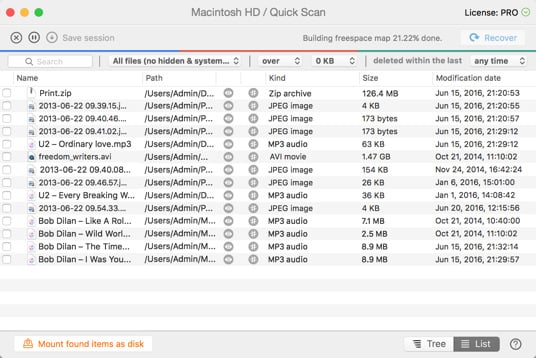
一旦扫描完成,Disk Drill将为您显示已找到的文件列表。部分文件可能失去了它们原来的文件名,所以您可能需要根据文件类型,日期和大小对结果进行分类整理。
您可以在Disk Drill中对文件进行预览以确认它们是否是正确的文件以及是否发生损坏。选择您想要从Mac回收站恢复的文件。
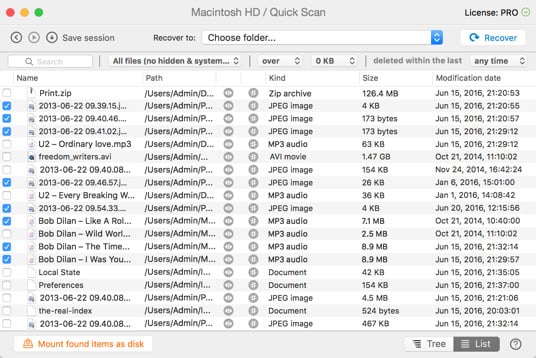
如果您已经找到您需要恢复的文件,那么恭喜您!您现在将需要升级至Disk Drill专业版以恢复那些文件。
使用Disk Drill专业版可以轻松恢复Mac回收站的内容 — 只需勾选您想要恢复的文件旁边的复选框,然后点击“恢复”按钮即可。您然后可以将文件保存至您所选的磁盘上。
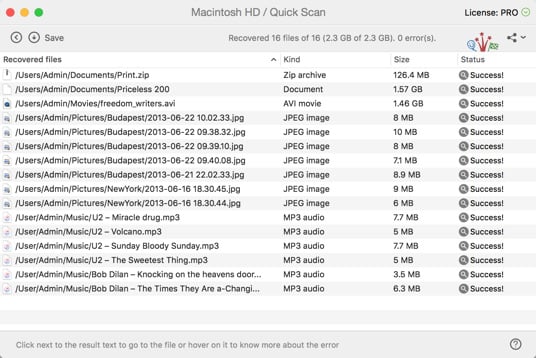
欲避免再次经历繁冗的Mac OS X文件恢复过程,请确保激活Disk Drill的备份恢复功能。此功能能够保存您移至回收站的文件的副本。在此之后,在Mac上恢复数据只需点击一下按钮即可实现。 就是这么简单,只需5个简单的步骤即可恢复您的Mac上的文件。立即下载Disk Drill并开始恢复已删除文件。或使用Disk Drill PC 版找回您的Windows丢失文件!
Disk Drill的深度扫描能够扫描您的硬盘的原始数据。当它需要探究文件的核心结构时,无论您的磁盘是FAT, 或 NTFS, 或其他格式都不会影响深入扫描功能的发挥。Disk Drill应用其广泛的文件签名知识来将剩余的碎片拼合在一起,以最佳方式恢复相关的数据。一旦二进位签名得到识别,本应用将轻松恢复像.jpg, .doc, .xls,等格式的丢失文件。
总下载量
专业客户
在150多个国家